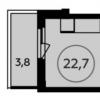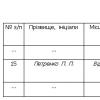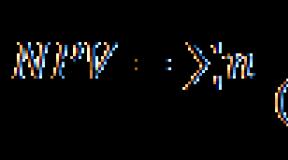Как оформить поступление товара в 1с 8.3. Бухучет инфо
Заполнить поступление товаров и услуг в программе 1С 8.3 Бухгалтерия
Поступление товаров и услуг в программе 1С Бухгалтерия 8.3 (3.0) производится одноименным документом (в последних версиях программы он называется «Поступление (акты, накладные)»). В данной статье дается последовательная инструкция по отражению покупки услуг и товаров, а также рассмотрим проводки, которые делает документ.
Как создать новое оприходование
В интерфейсе программы 1С 8.3 данный документ находится на вкладке «Покупки», пункт «Поступление (акты, накладные)»:
После этого мы попадаем в список документов, которые были когда-либо введены. Для создания нового поступления, необходимо нажать на кнопку «Поступление», где появится меню выбора нужного вида операции:

- Товары (накладная) - создается документ только на товары со счетом учета - 41.01
- Услуги (акт) - отражение только услуг
- Товары, услуги, комиссия - универсальный вид операции, позволяющий отражать комиссионную торговлю и поступление возвратной тары
- Материалы в переработку - специальный вид операции для учета давальческой схемы, в проводках такое поступление отразится на забалансовых счетах
- Оборудование и Объекты строительства - для отражения поступления основных средств по счетам 08.03 и 08.04
- Услуги лизинга - формирует проводки по счету 76
Рассмотрим подробно поступления товаров и услуг.
Поступление товара в 1С Бухгалтерия 8.3
Для оформления покупки товара в программе 1С нужно ввести документ с видом «Товары». В шапке документа необходимо указать организацию-получатель номенклатуры, склад для приемки, контрагента-продавца и его договор:

Ниже, в табличной части, заносится информация о позициях номенклатуры:

Какой товар был куплен, в каком количестве, по какой цене и с какой ставкой НДС (если ваша компания является плательщиком НДС). Счета учета могут присутствовать в табличной части, а могут и нет. Это зависит от настроек программы. В проводках товар обычно приходуется на счет 41.01.
На этом заполнение документ окончено.
Если поставщик предоставил счет-фактуру, её необходимо отразить в программе. Делается это путем заполнения полей номер и дата в нижней части документа:

После нажатия на кнопку «Зарегистрировать» 1С сама создаст новый документ «Счет фактура полученный». Этот документ делает проводки по НДС (например, 68.02 - 19.03) и формирует запись в книгу покупок.
Посмотрим проводки созданного 1С с помощью документа «Поступление товаров и услуг». Сделать это можно с помощью нажатия кнопки Дебет-кредит - дебет кредит :

Как видно, документ сформировал две проводки:
- Дебет 41.01 Кредит 60.01 - поступление товара и начисление долга перед поставщиком
- Дебет 19.03 Кредит 60.01 - отражение входящего документа
В этом случае товар продается в «кредит», то есть по постоплате. Если бы мы вначале оплатили товар, то программа бы сформировала проводку зачета аванса (Дт 60.01 - Кт 60.02) на сумму предоплаты.
Поступление услуг в 1С 8.3
Покупка услуг в программе не сильно отличается от приобретения товара. Заполнения шапки абсолютно аналогично, за исключением указания склада. Первичным документом для отражения такой операции обычно является «Акт об оказании услуг».
Единственное отличие - указания в табличной части номенклатуры с видом «услуга». Например, оформляем получение услуг по доставке:
В поле «Счета учета» можно указать нужную аналитику. Указываем, что хотим распределять расходы на 26 счет (Общехозяйственные расходы), со статьей затрат «Транспортные расходы«. После заполнения документа можно, аналогично товарам, зарегистрировать счет-фактуру.
Ключевое отличие при поступление услуг - в проводках:

Для данного примера, желательно предварительно оформить оплату поставщику за данную услугу.
- Дебет 60.01 Кредит 60.02 - зачет аванса поставщику
- Дебет 26 Кредит 60.01 - начисление задолженности перед поставщиком и увеличение расходов компании
- Дебет 19.04 Кредит 60.01 - отражения входящего НДС по услугам
При необходимости отразить в одном поступлении и товара и услуги (например, товар с платной доставкой) нужно воспользоватся документом «Поступление (акт, накладная)» видом операции «Товары, услуги, комиссия».
По материалам: programmist1s.ru
Для создания нового документа заходим в меню Продажи и выбираем документ из открывшегося списка :
Нажимаем кнопку Реализация и выбираем из предложенного программой списка любой вид документа. Рассмотрим пример создания документа Товары, услуги, комиссия. В новом создаваемом документе обязательные поля для заполнения подчеркнуты красным шрифтом. Их необходимо заполнить и указать: дату, организацию, контрагента, способ отражения НДС – в стоимости товара или сверху:

Переходим к заполнению табличной формы. Способ заполнения документа зависит от вида документа. Нажав на кнопку Реализация, для добавления нового документа программа 1С 8.3 предлагает выбрать вид реализации. В этой связи выбираем один из вариантов реализации.
Рассмотрим вариант Реализация товары (накладная):

Если воспользоваться кнопкой Добавить для заполнения документа построчно, то не увидим остаток товара на складе. Поэтому, чтобы посмотреть остаток товара на складе, жмем на кнопку Подбор.
Появится окно Подбор номенклатуры, где увидим остаток товара и можем выбрать количество, но не более чем есть фактически. По кнопке Перенести в документ, в строчке подбора отразится выбранная номенклатура товара.
При выборе какой-либо строчки программа 1С 8.3 запросит цену и количество указанного товара. В нижней части окна выводятся готовые к переносу в документ позиции. После выбора нужных позиций, нажимаем Перенести в документ:

Затем заполняем реквизит Подписи. В данном окошке отображается вся информация о сотрудниках контрагента, получившего товар и сотрудниках предприятия, имеющих право подписи:

Если груз доставляется своим автотранспортом или специализированной компанией, то в этом случае в 1С 8.3 заполняется поэтапно реквизит Доставка:

После заполнения всех реквизитов, если предприятие работает с НДС, нажимаем кнопку Выписать счет-фактуру. Выписываем документ. Счет-фактура в 1С 8.3 заполняется автоматически на основании Накладной и проводим документ:

Результат проведения документа можно посмотреть в проводках к документу, нажав на копку ДтКт:

Печатные формы документов можно посмотреть и распечатать, нажав на кнопку Печать:

На основании данного документа в 1С 8.3 можно также сформировать счет на оплату или другие соответствующие документы:

Если организация использует электронный документооборот, то для этих целей работает кнопка :

Как провести продажу услуг в 1С 8.3
Создаем документ Реализация услуг Акт (создание) в 1С 8.3. Для этого нажимаем кнопку Добавить и из открывшегося списка Услуги выбирается необходимая услуга:

Или создается новая услуга при нажатии на «+». Все остальные действия аналогичны заполнению документа Реализация товара:

Как отразить продажу товара и услуг в 1С 8.3 одновременно
Если необходимо отразить продажу товара и услуг в 1С 8.3 одновременно, то в этом случае используется документ Реализация: товары, услуги, комиссия. В данном документе предусмотрены закладки для заполнения тех или иных позиций. На каждой вкладке заполняется своя позиция.
Например, на вкладке Товары заполняется номенклатура реализованного товара:

На вкладке Услуги заполняется наименование оказанной услуги. При необходимости заполняются все вкладки документа. В случае необходимости, при заполнении реквизитов на вкладке Возвратная тара, следует указать счет расчетов тары:

После заполнения всех реквизитов и вкладок, документ проводим. Далее можно вывести печатную форму, в зависимости от требуемой:

При проведении документа образуются проводки, которые зарегистрируют факт продажи товаров и услуг в бухгалтерском учете – кнопка ДтКт:

Проводки в 1С 8.3 можно редактировать вручную. Для этого используется флажок Ручная корректировка в верхней части окна. Но делать этого не рекомендуется.
Открыв меню Реализация, увидим все сформированные документы по продаже товаров или услуг. Чтобы оперировать различными действиями с документами, например, установить интервал дат или отбор по контрагенту, изменить документ и т.д., следует использовать кнопку Ещё. Нажав на кнопку, открывается перечень команд, которые можно выполнить:

Как отражать операции по учету доходов от реализации товаров, работ и услуг в 1С 8.3, особенности исчисления НДС при отгрузке товаров перевозчику без перехода права собственности, что происходит с зачетом полученных ранее авансов в момент реализации, какие действия в части НДС необходимо сделать для принятия НДС к вычету в момент зачета аванса, особенности отражения непростой операции по возврату продукции, не принятой на учет покупателем – все это подробно рассмотрено на нашем в модуле . Подробнее о курсе смотрите в нашем видео.
Данная инструкция поможет вам перепровести документы в 1С 8.3. Групповое проведение документов показано на примере программы 1С:Бухгалтерия предприятия 3.0 .
Существует 2 основных способа группового проведения (перепроведения) документов в 1С 8.3.
Способ 1. Проведение с помощью выделения нескольких документов
Это самый простой способ провести несколько документов. Он полезен когда необходимо перепровести документы одного вида (например, только Реализации или только Поступления ).
На рисунке ниже показано как перепровести все реализации за выбранный период. Для того, чтобы перепровести несколько реализаций Вы можете вместо 4-х шагов выделить несколько документов с помощью мыши (или кнопками со стрелочками) держа зажатой клавишу SHIFT.
Способ 2. Проведение с помощью стандартной функции
Данный способ позволяет выполнить групповое перепроведение документов за опеределенный период независимо от вида документа. С помощью этого способа можно перепровести все документы информационной базе 1С 8.3. Для того чтобы воспользоваться им Вам необходимо иметь права администратора.
Для начала необходимо включить отображение команды Все функции , как показано на рисунке ниже.


Выполняя следующие шаги, мы задаем настройки проведения. На шаге 10 мы задаем период, на шаге 11 — указываем, что нам нужно только перепровести проведеные документы. На шаге 13 — выбираем для перепроведения документы всех видов.

После проведения документов программа 1С 8.3 выведет на экран соответствующее сообщение.
Проводки вручную в 1С 8.3
В бухгалтерской практике бывают самые различные ситуации, когда стандартные методы, применявшиеся для их разрешения, по какой-либо причине не срабатывают. Так бывает и в бухгалтерии, и в работе с 1С. В таком случае нужно искать другие, необычные способы для решения проблемы.
Одним из таких методов при работе с 1С является применение ручных проводок, выполнение ручных операций. На самом деле, 1С оснащена практически исчерпывающим набором стандартных инструментов в виде структурированных по участкам документов, журналов документов, чтобы при выполнении проводок обходиться именно ими.
Особенно, если учитывать структуру проводок документа в 1С и возможности их необдуманного изменения при ручных операциях. Поэтому, если Вы решили использовать ручную проводку, операцию, Вы должны быть уверены в необходимости этого и ее корректности. Но, как мы понимаем, случается разное. Например, нужно закрыть авансы по 60 или 62 счету. Тогда удобно применить ручную операцию. В самом общем случае, практически безболезненно можно пользоваться операциями выполненными вручную по начислению налогов, НДС не включая. Можно делать проводки счетов 58, 66, 67, 75, 79, 80 и т.д.
Итак, рассмотрим введение операции вручную.
Откроем до рабочего стола программу 1С Бухгалтерия 8.3 интерфейс «Такси» в режиме «Предприятие».
После чего перейдем в раздел «Учет, налоги, отчетность». Уже там выберем пункт меню «Операции, введенные вручную».

В журнале операций создадим новую строку, нажав на кнопку «+Создать». В выпадающем меню можно указать вид воздаваемого документа: просто отвлеченная , типовая или это будет сторно.

Для нашего примера выберем «Операция». В созданном пустом документе заполним последовательно все необходимые реквизиты создаваемой вручную операции. Вначале это будет шапка. Номер заполнять не обязательно, т.к. он будет сгенерирован автоматически. Сумма также будет проставлена после заполнения табличной части.

После заполнения шапки добавим запись проводки нажатием кнопки «+Добавить» и последовательно заполним реквизиты. Внимательно вносим счета дебета и его параметры, выбирая нужные значения из открывающихся справочников. Затем повторяем действия для счета кредита и его реквизитов.


Проверим введенные данные и создадим операцию кнопкой «Записать и закрыть».
В журнале операций, введенных вручную появится новый документ с отражением нашего примера учета процентов.

Проверим его проводку, нажав кнопку «Дт-Кт».

Операция , ручная , выполненная вручную. Это синонимы действия, рассмотренного нами в примере этой статьи.
Оказание услуг физическим и/или юридическим лицам довольно часто является основным видом деятельности организации. Оказываемые услуги могут быть разного вида, и в зависимости от их вида в программе 1С Бухгалтерия Предприятия 8 редакция 3.0. предусмотрены различные способы их отражения.
Итак, в зависимости от методики учета операций по реализации услуг и способов формирования себестоимости оказанных услуг в 1С Бухгалтерия Предприятия редакция 3.0 услуги подразделяются на:
- производственные услуги (по которым определена плановая себестоимость);
- услуги по изготовлению продукции из давальческого сырья;
- другие услуги, затраты на оказание которых относятся на счет 20 «Основное производство»;
- услуги, относящиеся к торговой деятельности;
- прочие услуги (затраты на оказание которых относятся на счета 26 «Общехозйственные расходы» или 44.02 «Коммерческие расходы в организациях, осуществляющих промышленную и иную производственную деятельность».
В этой статье я хочу рассмотреть два способа отражения операции реализации услуг — самые распространенные. Это услуги, по которым не определена плановая себестоимость, т.е. расходы на их оказание списываются регламентной операцией закрытия месяца, а в момент реализации регистрируется только выручка и
Методика списания затрат на оказание услуг настраивается учетной политикой организации:
Т.е. сначала указывается, учитываются ли затраты на выполнение работ (оказание услуг) заказчикам, а затем выбирается способ списания: без учета выручки, с учетом выручки по услугам либо с учетом выручки только по производственным услугам (т.е. по тем услугам, по которым определена плановая себестоимость).
1. Отражение реализации услуг при помощи документа «Реализация товаров и услуг».
Документ «Реализация товаров и услуг» — по сути универсальный документ для отражения , в том числе и услуг. Если оказание услуг не является основной деятельностью предприятия и услуги оказываются относительно небольшому количеству заказчиков, либо если одному контрагенту оказывается одновременно несколько видов услуг, то удобно пользоваться этим документом.
Найти документ можно в разделе «Покупки и продажи», подраздел «Продажи», пункт «Реализация товаров и услуг». Для отражения реализации услуг при вводе нового документа необходимо указать вид операции «Услуги»:

Для реализации услуг с контрагентом должен быть заведен договор «с покупателем»:

Вводим новый элемент справочника «Номенклатура» в группу «Услуги»:

Важно, чтобы был взведен флажок «Услуга». Для услуги «Сдача помещений в аренду» удобнее выбрать единицу измерения «квадратный метр».


Для того, чтобы в акте оказания услуг печаталось правильное наименование услуг каждый месяц, нет необходимости заводить новую услугу в справочнике («аренда за январь», «аренда за февраль») — для этого предусмотрено специальное текстовое поле в строке под наименованием услуги. При заполнении этого поля акт будет выглядеть следующим образом:

При проведении документ формирует проводки:

2. Отражение реализации услуг документом «Оказание услуг».
Второй способ регистрации в программе реализации услуг удобен, когда организация оказывает одни и те же услуги ряду контрагентов (например, сдача офисов в аренду). Для этого предусмотрен документ «Оказание услуг»:

Документ можно найти в разделе «Покупки и продажи», ссылка «Оказание услуг».
Принципиальным отличием от предыдущего документа является то, что услуга выбирается в шапке документа, и она общая для всех контрагентов. Контрагенты в этом документе добавляются в табличной части «Контрагенты». Цена за единицу для каждого контрагента может быть своя.
В отдельной табличной части формируются счета-фактуры для каждого контрагента.

Для настройки счетов учета здесь предумотрена отдельная закладка «Счета учета».

При выборе печатной формы «Акты об оказании услуг» на печать выводятся акты для всех контрагентов.
Таким образом в программе 1С Бухгалтерия Предприяти 8 редакция 3.0 отражается реализация услуг .